Cách kích hoạt chế độ tiết kiệm pin trên Sony XA - Tối ưu hóa thời lượng sử dụng pin một cách hiệu quả.
Trước đây, Tripi.vn đã chia sẻ cách kiểm tra IMEI Sony XA để xác định thông tin bảo hành. Hôm nay, chúng tôi tiếp tục mang đến hướng dẫn hữu ích: cách bật chế độ tiết kiệm pin trên Sony XA, giúp tăng đáng kể thời gian sử dụng thiết bị.

Hướng dẫn chi tiết: Kích hoạt chế độ tiết kiệm pin Sony XA
Thực hiện theo các bước đơn giản sau để bật chế độ tiết kiệm pin trên Sony XA:
Bước 1: Tại màn hình chính, truy cập Cài đặt (Settings) từ Menu ứng dụng.
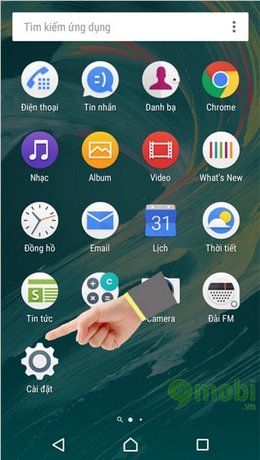
Bước 2: Chọn mục Pin (Battery) trong cài đặt để bắt đầu thiết lập chế độ tiết kiệm năng lượng cho Sony XA.

Bước 3: Kích hoạt chế độ STAMINA - giải pháp thông minh giúp tối ưu hóa thời lượng pin trên Sony XA.

Bước 4: Tùy chỉnh linh hoạt bằng cách đặt ngưỡng tự động kích hoạt khi pin còn 15% hoặc chọn luôn bật để duy trì hiệu quả tối ưu.

Bước 5: Để đạt hiệu quả tối đa, bạn có thể chọn chế độ ULTRA STAMINA - giải pháp tiết kiệm pin mạnh mẽ nhất trên Sony XA.

Lưu ý quan trọng: Chế độ ULTRA STAMINA sẽ tạm thời vô hiệu hóa các tính năng phụ, chỉ giữ lại những chức năng cốt lõi như gọi điện, nhắn tin, radio và máy tính để đảm bảo hiệu quả tối đa.
Bạn đã thành công kích hoạt chế độ tiết kiệm pin và ULTRA STAMINA trên Sony XA - những tính năng vàng giúp tối ưu thời lượng sử dụng. Để nâng cao hiệu quả, người dùng Android 6.0 có thể khám phá thêm chế độ Doze Mode, trong khi phiên bản Android 5.0 cũng có những thiết lập tiết kiệm pin riêng biệt. Đừng quên, ngay cả iPhone cũng sở hữu những giải pháp tối ưu pin thông minh đáng để bạn khám phá.
https://Tripi.vn/bat-tiet-kiem-pin-tren-sony-xa-6739n.aspx
Có thể bạn quan tâm

5 sản phẩm nhỏ gáy đặc trị ve rận, bọ chét hàng đầu dành cho thú cưng

Yêu cầu cấu hình tối thiểu để cài đặt Windows 10 và cách kiểm tra cấu hình máy tính

Khám phá hơn 100 câu đố thú vị về lịch sử Việt Nam, kèm theo đáp án chi tiết

Hướng dẫn chi tiết cách tắt Windows Defender trên Windows 10

Top 7 Nhà hàng Beefsteak ngon nhất tại Quận Đống Đa, Hà Nội


